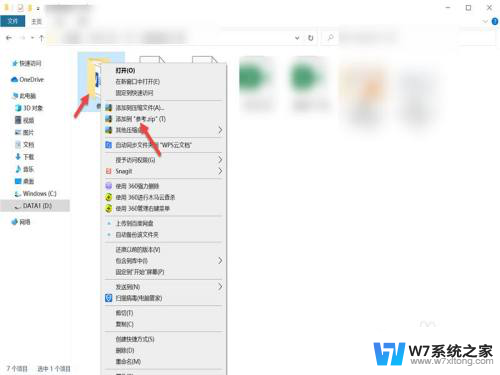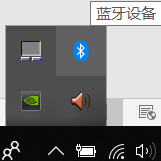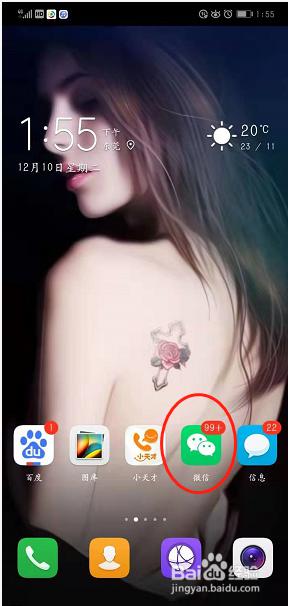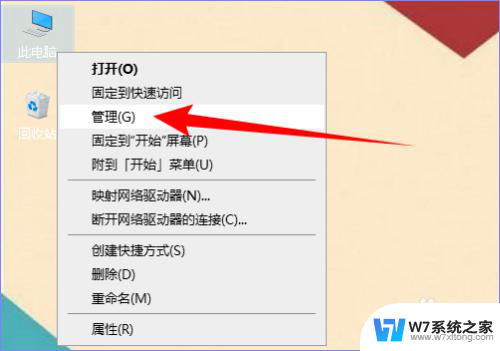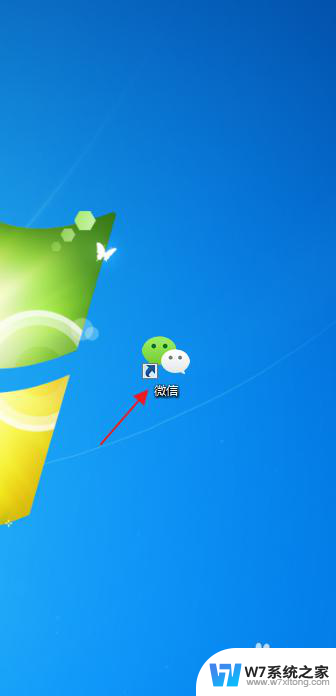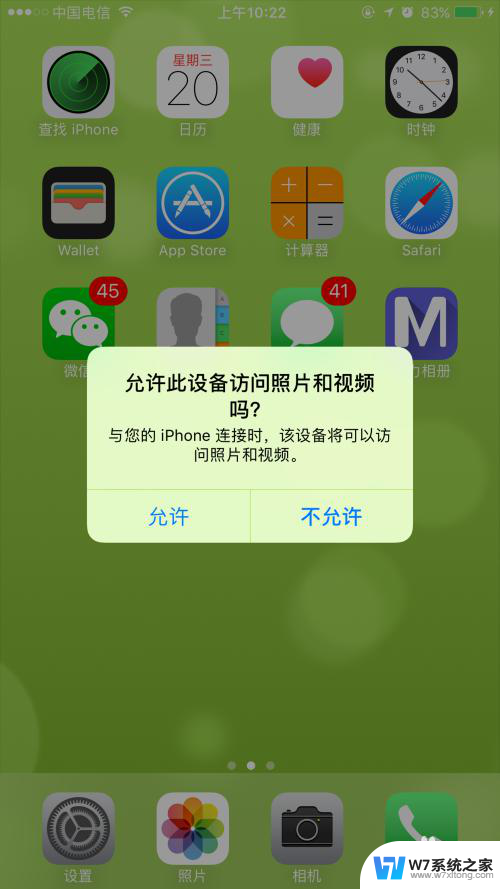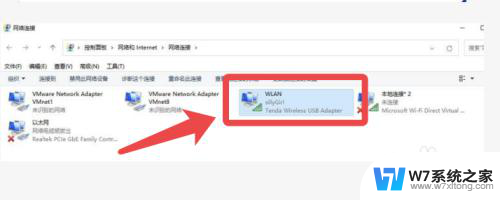如何把电脑文件夹传到手机上 怎样把整个文件夹传到手机
更新时间:2024-05-03 11:06:25作者:jiang
在日常生活中,我们常常会需要将电脑中的文件夹传输到手机上,传输文件夹到手机上可以让我们随时随地查看和使用这些文件,方便我们的工作和生活。很多人在面对如何将整个文件夹传输到手机上时感到困惑。接下来我们将介绍一些简单的方法来帮助您顺利地将电脑文件夹传输到手机上。
方法如下:
1.在电脑上找到需要传输的文件夹,鼠标右键将其转换成压缩文件。

2.转换成功后,会生成一个同名字的zip压缩文件。
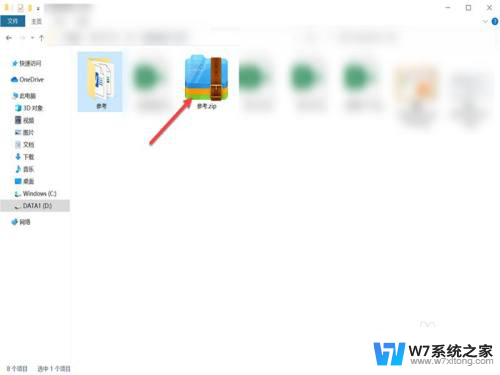
3.打开电脑上的QQ,找到我的Android手机。
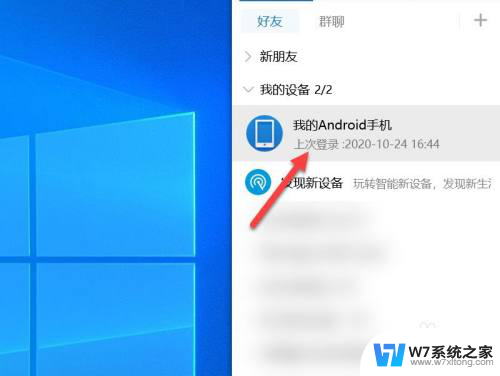
4.打开我的手机对话框后,点击文件夹图标。
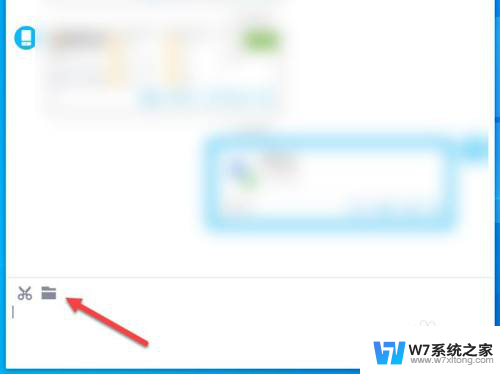
5.找到压缩过的文件,点击打开。
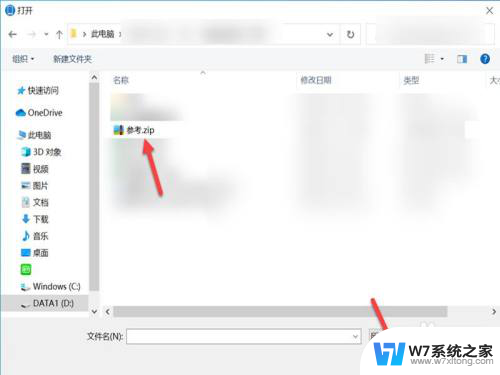
6.该文件就以压缩的形式整个传输到手机上了。
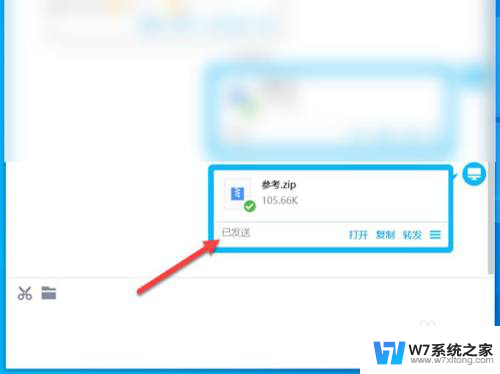
以上就是如何将电脑文件夹传输到手机上的全部内容,如果有任何疑问,请参考小编的步骤进行操作,希望对大家有所帮助。